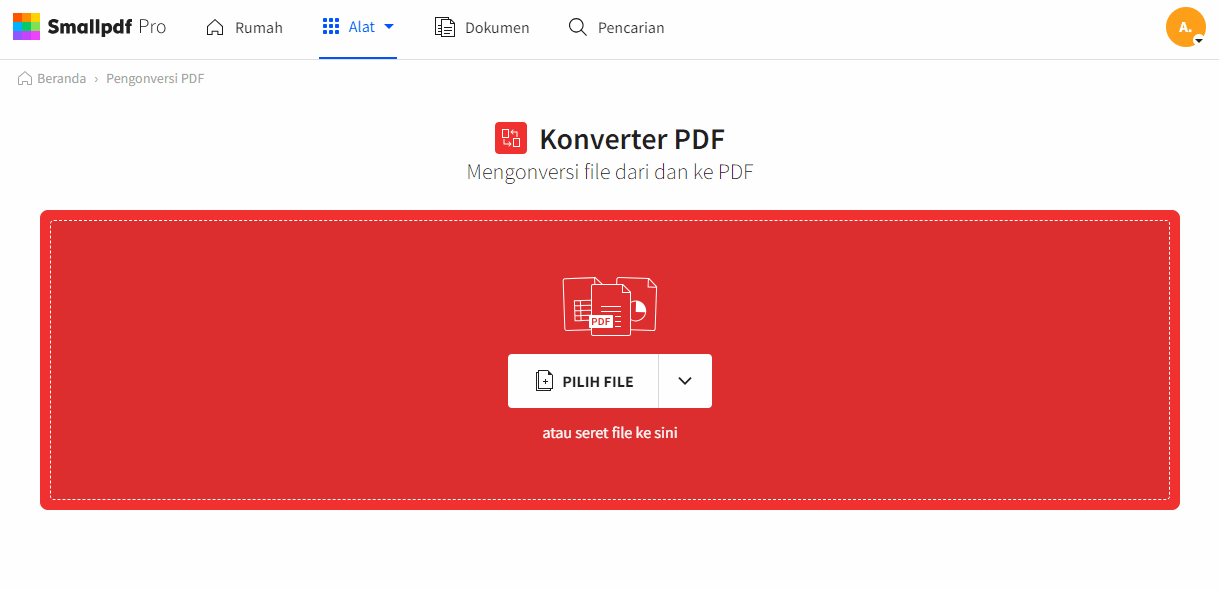
Menguak Rahasia Konversi: Mengubah PDF yang Statis Menjadi Dokumen Word yang Dinamis dan Dapat Diedit
Di era digital yang serba cepat ini, Portable Document Format (PDF) telah menjadi standar emas untuk berbagi dokumen secara universal. Format ini menjamin bahwa tata letak, font, dan gambar dokumen akan tetap sama di perangkat apa pun, menjadikannya pilihan ideal untuk laporan, kontrak, e-book, dan materi presentasi. Namun, sifat statis PDF yang menjadi kekuatannya juga bisa menjadi kendala terbesar. Ketika Anda menerima dokumen PDF yang perlu diedit, diperbarui, atau digunakan kembali isinya, tantangan pun muncul: bagaimana cara mengubahnya menjadi format yang lebih fleksibel seperti Microsoft Word?
Mengubah PDF ke Word bukan hanya sekadar transisi format; ini adalah transformasi yang membuka gerbang ke dunia pengeditan, kolaborasi, dan penggunaan kembali data yang sebelumnya terkunci. Artikel ini akan mengupas tuntas mengapa konversi ini penting, berbagai metode yang tersedia, tips untuk mendapatkan hasil terbaik, serta solusi untuk masalah umum yang mungkin Anda hadapi.
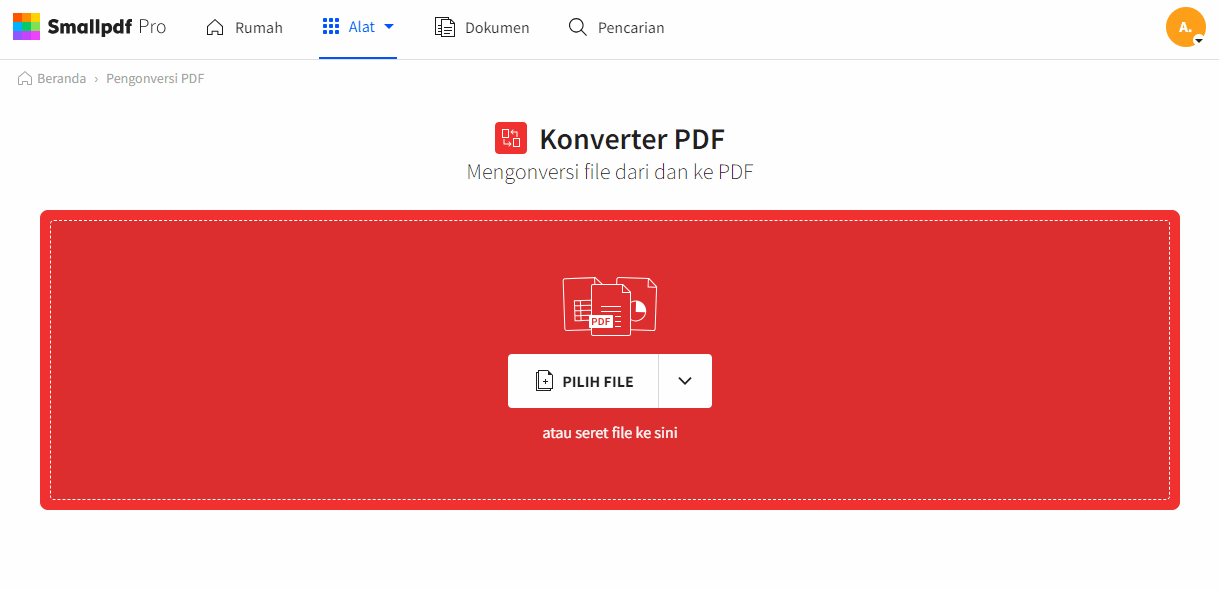
Mengapa Perlu Mengubah PDF ke Word?
Ada banyak alasan kuat mengapa Anda mungkin perlu mengubah dokumen PDF ke format Word (.docx):
- Kemudahan Pengeditan: Ini adalah alasan utama. Dokumen Word dirancang untuk diedit. Jika Anda perlu mengubah teks, menambahkan paragraf, memperbaiki kesalahan ketik, atau memperbarui informasi, Word adalah platform yang tepat.
- Fleksibilitas Pemformatan: Word memungkinkan Anda dengan mudah mengubah gaya font, ukuran, warna, spasi baris, paragraf, dan tata letak secara keseluruhan. Ini sangat berguna jika Anda ingin menyesuaikan dokumen agar sesuai dengan pedoman merek atau presentasi tertentu.
- Kolaborasi yang Lebih Mudah: Dokumen Word lebih mudah untuk dikerjakan secara kolaboratif. Dengan fitur pelacakan perubahan (Track Changes) dan komentar, beberapa orang dapat memberikan masukan pada dokumen yang sama tanpa mengganggu format aslinya.
- Ekstraksi Data: Jika Anda perlu mengekstrak tabel data, daftar, atau kutipan teks panjang dari PDF untuk digunakan dalam spreadsheet, database, atau dokumen lain, konversi ke Word akan sangat mempermudah proses penyalinan dan penempelan data tanpa kehilangan format penting.
- Aksesibilitas dan Penggunaan Kembali: Konten dalam dokumen Word lebih mudah diakses oleh teknologi bantu (misalnya, pembaca layar untuk penyandang disabilitas). Selain itu, bagian-bagian dari dokumen Word dapat dengan mudah disalin dan ditempel ke dokumen lain, menghemat waktu dan upaya dalam pembuatan konten baru.
Tantangan dalam Konversi PDF ke Word
Meskipun proses konversi terdengar sederhana, mempertahankan kualitas dan akurasi tata letak bisa menjadi tantangan, terutama untuk PDF yang kompleks:
- Preservasi Tata Letak: Ini adalah masalah paling umum. PDF mempertahankan tata letak visual dengan sangat ketat. Saat diubah ke Word, yang merupakan format "fluida", penempatan teks, gambar, dan tabel bisa bergeser atau berantakan.
- Penanganan Gambar dan Tabel Kompleks: Gambar yang disematkan atau tabel yang rumit dengan penggabungan sel atau batas yang tidak biasa seringkali tidak dikonversi dengan sempurna. Gambar bisa terdistorsi, dan tabel bisa kehilangan strukturnya.
- PDF Hasil Pindai (Scanned PDFs): Jika PDF dibuat dari hasil pemindaian dokumen fisik (misalnya, foto dokumen), isinya diperlakukan sebagai gambar, bukan teks yang dapat diedit. Dalam kasus ini, diperlukan teknologi Pengenalan Karakter Optik (OCR) untuk mengubah gambar teks menjadi teks yang sebenarnya.
- Keamanan dan Enkripsi: PDF yang dilindungi kata sandi atau terenkripsi tidak dapat diubah tanpa izin yang tepat.
Metode Konversi – Pilihan Anda
Ada berbagai metode untuk mengubah PDF ke Word, mulai dari alat gratis hingga perangkat lunak profesional. Pilihan terbaik tergantung pada kebutuhan Anda, kompleksitas dokumen, dan anggaran yang tersedia.
1. Konverter Online Gratis
Ini adalah pilihan paling cepat dan mudah bagi sebagian besar pengguna. Banyak situs web menawarkan layanan konversi PDF ke Word secara gratis.
- Cara Kerja: Anda mengunggah file PDF ke situs web, dan mereka akan memprosesnya di server mereka, lalu menyediakan tautan untuk mengunduh file Word yang sudah dikonversi.
- Contoh Populer:
- Smallpdf: Antarmuka yang sangat ramah pengguna, menawarkan berbagai alat PDF lainnya.
- iLovePDF: Mirip dengan Smallpdf, cepat dan efisien.
- Adobe Acrobat Online: Versi gratis dari Adobe, seringkali memberikan hasil yang baik karena Adobe adalah pencipta format PDF.
- Sejda: Menawarkan batasan penggunaan harian tetapi dengan kualitas konversi yang layak.
- Kelebihan:
- Gratis dan mudah digunakan.
- Tidak perlu menginstal perangkat lunak.
- Cepat untuk file kecil dan sederhana.
- Kekurangan:
- Keamanan Data: Mengunggah dokumen sensitif ke server pihak ketiga bisa menjadi risiko keamanan.
- Batasan Ukuran File: Seringkali ada batasan ukuran atau jumlah file yang dapat dikonversi secara gratis.
- Kualitas Konversi: Kualitas bisa bervariasi, terutama untuk PDF yang kompleks.
- Iklan: Banyak situs gratis menampilkan iklan.
2. Perangkat Lunak Desktop Khusus
Untuk konversi yang lebih sering, file yang lebih besar, atau kebutuhan privasi yang lebih tinggi, perangkat lunak desktop menawarkan solusi yang lebih andal.
- Cara Kerja: Anda menginstal program di komputer Anda, yang kemudian memproses konversi secara lokal.
- Contoh Populer:
- Wondershare PDFelement: Menawarkan antarmuka yang intuitif dan hasil konversi berkualitas tinggi, termasuk fitur OCR yang kuat.
- Nitro Pro: Perangkat lunak PDF lengkap dengan fitur konversi yang sangat baik dan integrasi ke Microsoft Office.
- Foxit PhantomPDF (sekarang Foxit PDF Editor): Alternatif yang ringan namun kuat untuk Adobe Acrobat, dengan kemampuan konversi yang mumpuni.
- Kelebihan:
- Kualitas Konversi Tinggi: Umumnya memberikan hasil yang lebih akurat dalam mempertahankan format.
- Fitur OCR: Banyak yang menyertakan OCR untuk mengubah PDF hasil pindai menjadi teks yang dapat diedit.
- Keamanan Data: Konversi dilakukan secara offline di komputer Anda, menjaga privasi data.
- Batch Processing: Mampu mengonversi banyak file sekaligus.
- Tidak Terbatas: Tidak ada batasan ukuran file atau jumlah konversi.
- Kekurangan:
- Berbayar: Sebagian besar perangkat lunak berkualitas tinggi memerlukan lisensi berbayar (meskipun ada versi uji coba gratis).
- Instalasi: Membutuhkan ruang penyimpanan dan instalasi di komputer Anda.
3. Menggunakan Microsoft Word Sendiri
Sejak Microsoft Word 2013, program ini memiliki kemampuan bawaan untuk membuka dan mengonversi file PDF.
- Cara Kerja:
- Buka Microsoft Word.
- Pilih
File>Open. - Cari dan pilih file PDF Anda.
- Word akan menampilkan pesan bahwa ia akan mengonversi PDF tersebut menjadi dokumen Word yang dapat diedit. Klik
OK. - Setelah konversi, Anda dapat menyimpan file sebagai dokumen Word (
.docx).
- Kelebihan:
- Gratis jika Anda sudah memiliki Microsoft Word.
- Tidak perlu menginstal perangkat lunak tambahan atau mengunggah file ke internet.
- Cukup baik untuk PDF sederhana dengan teks dan tata letak dasar.
- Kekurangan:
- Kualitas Bervariasi: Kualitas konversi bisa sangat bervariasi tergantung pada kompleksitas PDF. Untuk dokumen dengan banyak gambar, tabel kompleks, atau tata letak multi-kolom, hasilnya mungkin kurang memuaskan.
- Tidak Ada OCR: Word tidak memiliki kemampuan OCR bawaan untuk PDF hasil pindai.
4. Adobe Acrobat Pro DC
Sebagai pencipta format PDF, Adobe Acrobat Pro DC adalah alat paling canggih dan andal untuk mengelola dan mengonversi PDF.
- Cara Kerja:
- Buka file PDF di Adobe Acrobat Pro DC.
- Pilih
File>Export To>Microsoft Word>Word Document. - Pilih lokasi penyimpanan dan klik
Save.
- Kelebihan:
- Kualitas Konversi Terbaik: Menawarkan akurasi konversi tertinggi, mempertahankan tata letak, font, gambar, dan tabel dengan sangat baik.
- OCR Superior: Memiliki fitur OCR yang sangat kuat untuk PDF hasil pindai, mengubahnya menjadi teks yang dapat diedit dengan presisi tinggi.
- Fitur Lengkap: Selain konversi, Acrobat Pro DC adalah suite lengkap untuk mengedit, membuat, menggabungkan, mengamankan, dan menandatangani PDF.
- Kekurangan:
- Berlangganan: Ini adalah perangkat lunak premium yang memerlukan langganan bulanan atau tahunan.
Tips untuk Hasil Konversi Terbaik
Tidak peduli metode apa yang Anda pilih, ada beberapa tips yang dapat membantu Anda mendapatkan hasil konversi PDF ke Word yang paling optimal:
- Pilih Alat yang Tepat untuk Tugas: Untuk PDF sederhana, Word atau konverter online mungkin cukup. Untuk dokumen penting, kompleks, atau hasil pindai, investasikan pada perangkat lunak desktop atau Adobe Acrobat Pro DC.
- Manfaatkan Fitur OCR: Jika PDF Anda adalah hasil pemindaian atau gambar, pastikan alat konversi Anda memiliki fitur OCR dan aktifkan sebelum konversi. Ini akan mengubah gambar teks menjadi teks yang sebenarnya.
- Periksa Ulang Hasil Konversi: Setelah konversi, selalu buka dokumen Word dan periksa secara menyeluruh. Perhatikan:
- Tata Letak: Apakah paragraf dan elemen lain sejajar dengan benar?
- Teks: Apakah ada kesalahan karakter atau teks yang hilang?
- Gambar: Apakah gambar muncul dengan benar dan tidak terdistorsi?
- Tabel: Apakah struktur tabel tetap utuh?
- Perhatikan Font dan Gambar: Terkadang, font yang digunakan dalam PDF mungkin tidak tersedia di sistem Anda, yang bisa menyebabkan penggantian font dan perubahan tata letak. Gambar juga bisa terdistorsi; Anda mungkin perlu menyisipkan ulang beberapa gambar secara manual.
- Pertimbangkan Struktur Asli PDF: Jika Anda memiliki kontrol atas pembuatan PDF asli, usahakan untuk membuatnya sesederhana mungkin. Gunakan font standar, hindari tata letak yang terlalu rumit, dan batasi penggunaan kotak teks atau elemen mengambang yang rumit.
- Prioritaskan Keamanan Data: Untuk dokumen yang mengandung informasi pribadi, rahasia perusahaan, atau data sensitif lainnya, hindari menggunakan konverter online gratis. Gunakan perangkat lunak desktop atau Adobe Acrobat yang memproses file secara lokal.
Masalah Umum dan Cara Mengatasinya
- Tata Letak Berantakan: Ini adalah masalah paling umum. Solusi terbaik adalah mencoba alat konversi yang berbeda. Jika tetap berantakan, Anda mungkin perlu melakukan banyak penyesuaian manual di Word. Pertimbangkan untuk menyalin dan menempel teks ke dokumen Word baru dan memformat ulang dari awal jika tata letak sangat rumit.
- Gambar Terdistorsi atau Hilang: Konverter mungkin kesulitan menangani format gambar tertentu. Setelah konversi, Anda mungkin perlu menyimpan gambar dari PDF (jika memungkinkan) dan menyisipkannya kembali ke dokumen Word secara manual.
- Teks Tidak Dapat Diedit (Bukan Teks Asli): Ini terjadi pada PDF hasil pindai tanpa OCR. Pastikan Anda menggunakan alat konversi dengan fitur OCR yang diaktifkan.
- Ukuran File Hasil Konversi Terlalu Besar: Terkadang, file Word yang dihasilkan bisa jauh lebih besar dari PDF aslinya, terutama jika ada banyak gambar atau grafik. Anda bisa mencoba mengompres gambar di Word atau menyimpan dokumen dalam format
.docxterbaru yang lebih efisien. - PDF Terkunci atau Terenkripsi: Jika PDF dilindungi kata sandi, Anda harus memasukkan kata sandi yang benar untuk membuka dan mengonversinya. Jika Anda tidak memiliki kata sandi, tidak ada alat yang dapat mengonversinya secara legal.
Kesimpulan
Mengubah PDF ke Word adalah keterampilan digital yang sangat berharga di dunia yang semakin mengandalkan dokumen digital. Meskipun PDF menawarkan konsistensi visual, Word memberikan fleksibilitas dan kemampuan pengeditan yang tak tertandingi. Dengan beragam alat yang tersedia—mulai dari konverter online yang cepat dan gratis, hingga perangkat lunak desktop yang kuat, hingga kemampuan bawaan Microsoft Word, dan tentu saja, standar industri Adobe Acrobat Pro DC—Anda memiliki banyak pilihan untuk dipilih.
Penting untuk memahami bahwa tidak ada solusi "satu ukuran untuk semua". Kunci keberhasilan konversi terletak pada pemilihan alat yang tepat sesuai dengan kompleksitas dokumen Anda, kebutuhan privasi, dan anggaran. Dengan pemahaman yang baik tentang berbagai metode dan tips yang disajikan dalam artikel ini, Anda kini siap untuk mengubah dokumen PDF statis Anda menjadi aset Word yang dinamis dan dapat diedit, membuka potensi penuh dari konten digital Anda.
